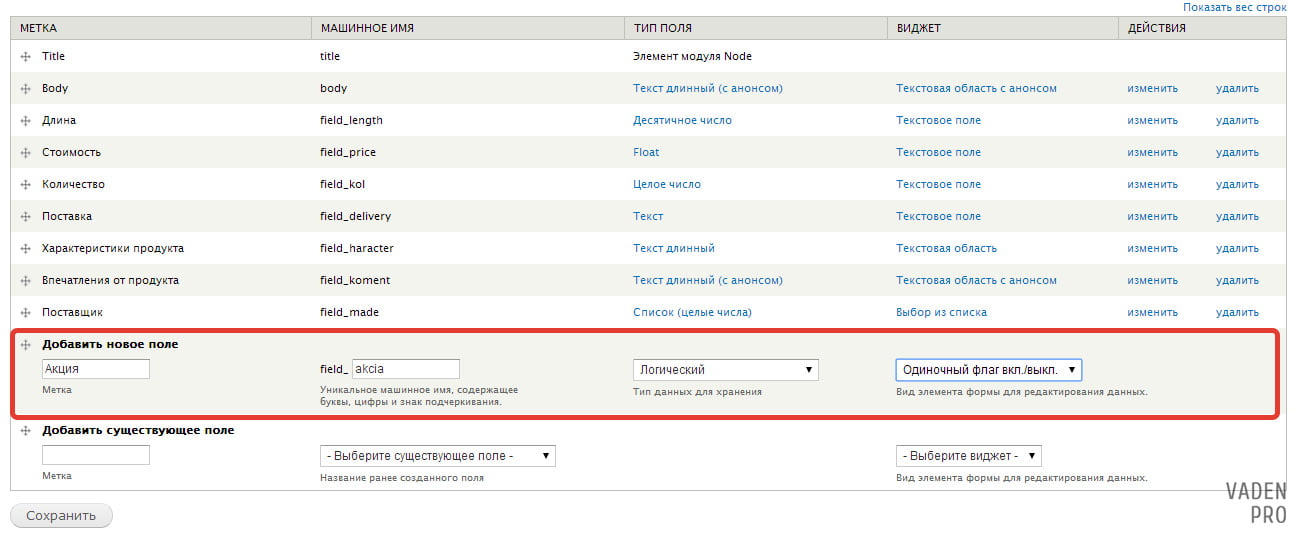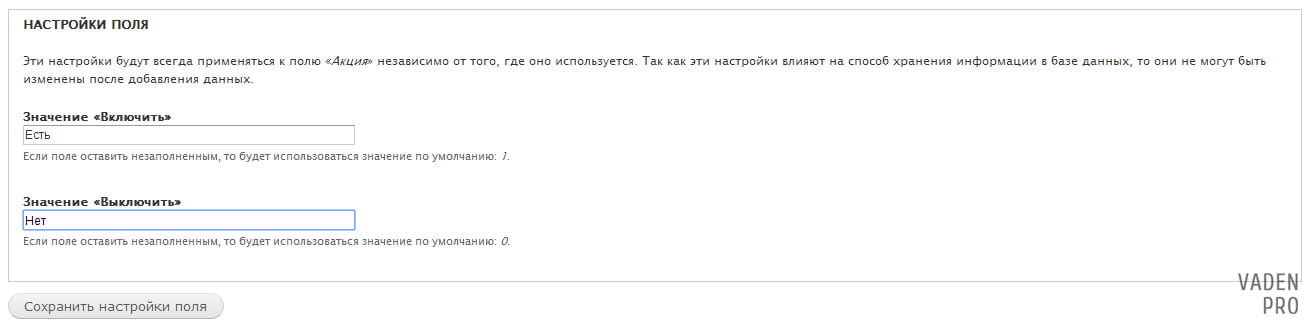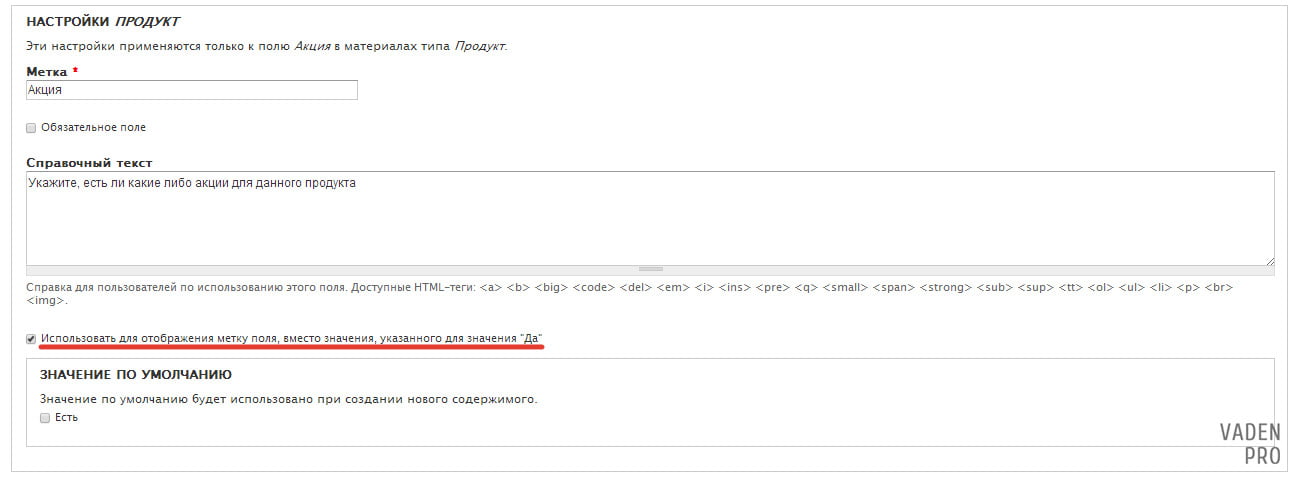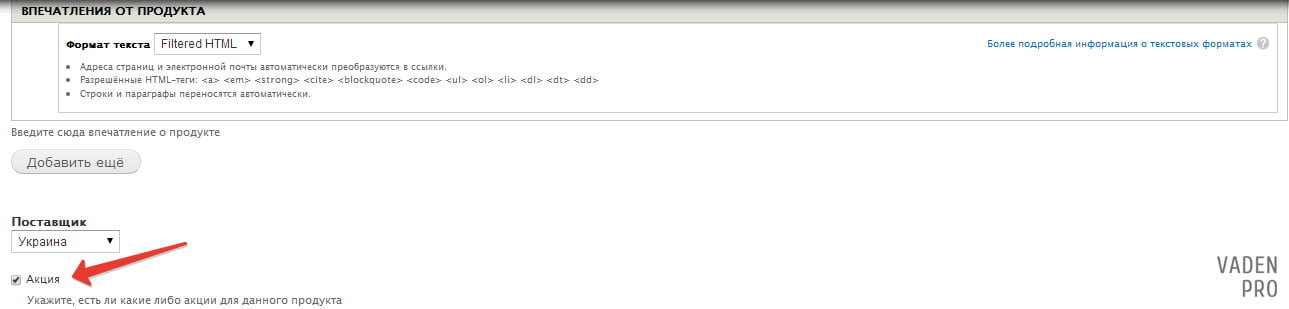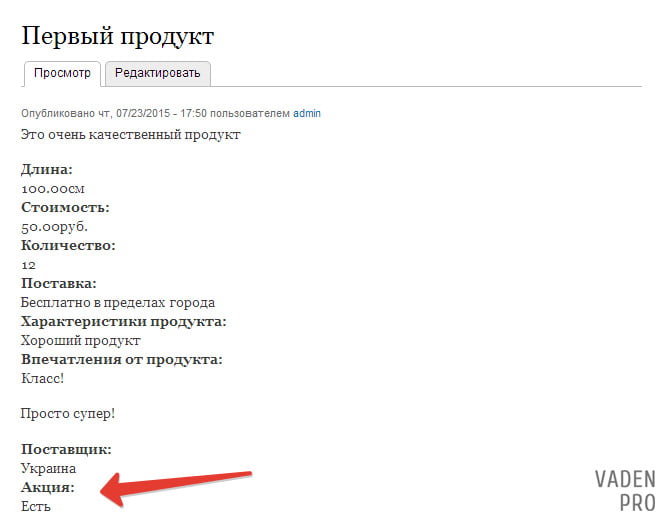Следующий тип поля, с которым мы Вам предлагаем познакомится — Логический.
Особенность работы этого типа поля заключается в том, что оно имеет всего два противоположных значения, из которых требуется выбрать одно верное. К примеру, такое поле может применяться в формах для указания пола, или при каком-либо другом вопросе, на который требуется ответить только да или нет.
Для знакомства с особенностями создания такого поля продолжим работу с нашим Продуктом (с которым мы начали работать в предыдущих статьях курса). Создадим поле Акция, которое поможет определить статус нашего продукта, распространяется на него акционное предложение или нет. Хочу обратить внимание на то, что данный пример идеально подходит, так как акция может быть или подключена к товару, или же нет, третьего варианта быть не может.
Работа начинается с создания нового поля в соответствующей странице форм:
В списке виджетов необходимо подключить Одиночный флаг вкл./выкл., так как этот виджет специально создан для работы с логическими полями. Также в списке выбора виджетов находится Флажки/Переключатели, с особенностями работы которых мы познакомились в прошлой статье.
После клика на клавишу Сохранить попадаем на страницу настроек:
На этой страничке находятся две графы, в которые следует вписать два возможных положения для сравнительного критерия. Если игнорировать эти поля, то автозаполнение впишет в них «1» и «0» соответственно. В нашем случае лучше всего вписать «Есть» и «Нет».
Следующая страничка тоже отвечает за настройку основных параметров. Эти настройки очень похожи на параметры предыдущих полей с единственным отличием — графа Использовать для отображения метку поля, вместо значения, указанного для значения "Да". Название графы соответствует полностью соответствует своей функции. Для нашего случая следует отметить галочкой этот чек-бокс.
После клика на Сохранить получаем новое поле в Содержимом нашего типа материала с Логическим полем. Теперь можно посмотреть, как оно отображается в форме изменения содержимого нашего Продукта.
А вот так наше поле будет отображаться на странице продукта.
Из этого рисунка видно, что данный вид поля выводится без отличительных характеристик от других. Здесь мы видим название поле и выбранные результат — все довольно просто.
На этой ноте мы заканчиваем знакомство с полем Логического типа.